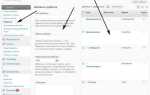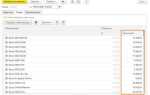Фон с небом в PowerPoint – это не просто визуальное оформление, а инструмент, задающий настроение всей презентации. Правильный выбор неба позволяет усилить восприятие информации, подчеркнуть тематику и избежать перегрузки слайда визуальными элементами. При создании такого фона важно учитывать не только стиль изображения, но и его разрешение, контрастность и расположение ключевых объектов.
Чтобы добавить фон с небом, перейдите во вкладку «Дизайн», затем откройте «Формат фона». В разделе «Заливка рисунком или текстурой» загрузите подходящее изображение неба. Оптимально использовать изображения с разрешением не ниже 1920×1080 пикселей. Это позволит избежать размытия при показе на экранах с высоким разрешением. Если вы планируете использовать текст поверх неба, выбирайте фон с равномерной цветовой гаммой и минимальным количеством отвлекающих деталей.
С помощью панели «Коррекция» и «Цвет» можно изменить яркость и насыщенность изображения. Например, для деловой презентации подойдет приглушённое утреннее небо, а для творческого проекта – насыщенный закат. Если необходимо подчеркнуть контраст между фоном и содержимым слайда, используйте функцию размытия изображения или наложите полупрозрачный прямоугольник поверх неба.
Создание собственного фона возможно прямо в PowerPoint. Нарисуйте градиентное небо, используя «Фигуры» и «Заливку градиентом», добавьте облака с помощью свободных форм и задайте прозрачность. Это особенно актуально, если вы хотите добиться уникального стиля, не прибегая к сторонним изображениям. Такой подход позволяет точно контролировать цветовую палитру и интеграцию с другими элементами презентации.
Выбор слайда и переход в режим редактирования фона
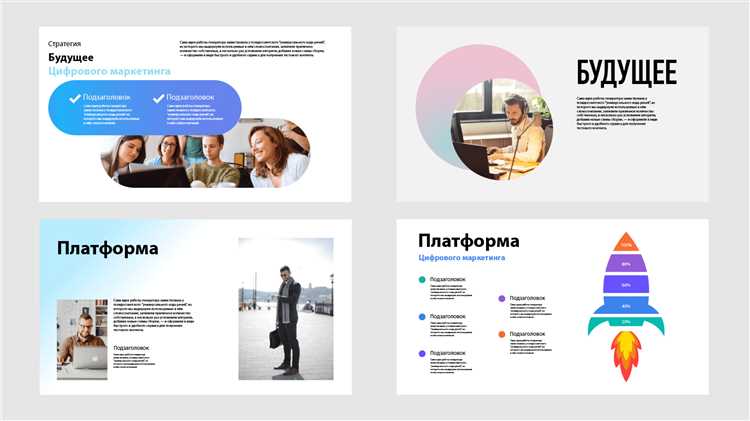
Откройте презентацию в PowerPoint и перейдите к нужному слайду, щёлкнув по нему в левой панели навигации. Убедитесь, что выбран именно тот слайд, на котором требуется изменить фон.
Нажмите правой кнопкой мыши по пустой области слайда и выберите пункт «Формат фона». Также можно воспользоваться вкладкой «Дизайн» в верхнем меню и кликнуть по кнопке «Формат фона» в правой части панели инструментов.
После этого откроется боковая панель с параметрами фона. Здесь можно задать тип заливки: сплошную, градиентную, рисунок или текстуру. Для вставки изображения неба выберите «Рисунок или текстура», затем нажмите «Файл…» и укажите подходящее изображение с жёсткого диска.
Чтобы применить фон только к текущему слайду, нажмите «Закрыть». Для использования одного и того же фона на всех слайдах – выберите «Применить ко всем».
Добавление изображения неба через функцию «Формат фона»
Откройте слайд, на который нужно добавить небо. Щёлкните правой кнопкой мыши по свободному месту слайда и выберите пункт «Формат фона».
В открывшейся панели справа установите переключатель на параметр «Рисунок или текстура». Ниже нажмите кнопку «Вставить…», затем выберите «Из файла» и укажите изображение неба с вашего компьютера.
После добавления изображения убедитесь, что оно автоматически растянулось на весь слайд. Если картинка отображается некорректно, активируйте опцию «Заполнить» в блоке «Масштаб». Это устранит искажения и обеспечит равномерное распределение изображения по фону.
Если изображение слишком яркое или отвлекает от содержимого, отрегулируйте прозрачность с помощью ползунка. Рекомендуем установить значение от 10% до 30% для фонов без потери читаемости текста.
Чтобы применить фон сразу ко всем слайдам, нажмите кнопку «Применить ко всем» в нижней части панели. Это обеспечит единый стиль всей презентации.
Использование градиентной заливки для имитации неба
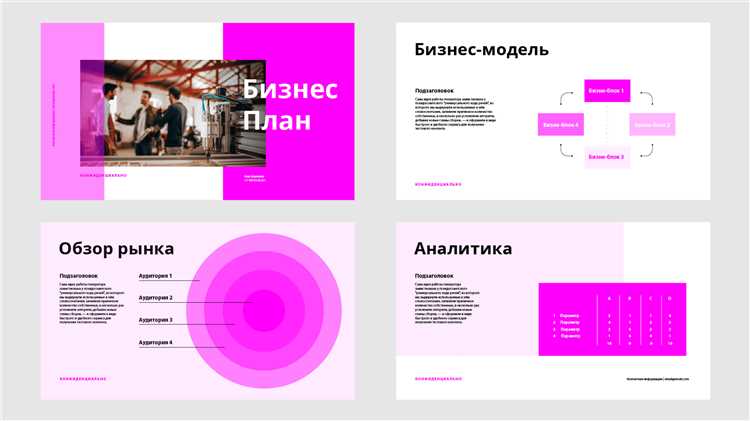
Для создания реалистичного неба в PowerPoint целесообразно применять градиентную заливку с переходом от светло-голубого к более насыщенному синему. Это позволяет достичь эффекта атмосферной перспективы и глубины.
Откройте вкладку «Формат фона», выберите пункт «Заливка градиентом». В качестве типа градиента установите «Линейный», направление – сверху вниз (угол 90°). Используйте не менее двух точек градиента:
| Позиция | Цвет | Рекомендации |
|---|---|---|
| 0% | #B9E2F9 | Светлый голубой – имитирует верхнюю часть неба с рассеянным светом |
| 100% | #4A90E2 | Более насыщенный синий – передаёт глубину и отдалённость горизонта |
Для утреннего или вечернего неба добавьте третью точку градиента с тёплым оттенком (например, #FFD580) на позиции около 30–40%. Это создаст мягкий переход и цветовой акцент, характерный для рассвета или заката.
Отключите тени и контуры у слайда, чтобы избежать искусственных границ, нарушающих целостность визуального фона. Используйте этот приём только для фоновых слайдов без наложения полноэкранных изображений.
Настройка прозрачности и наложения текстур
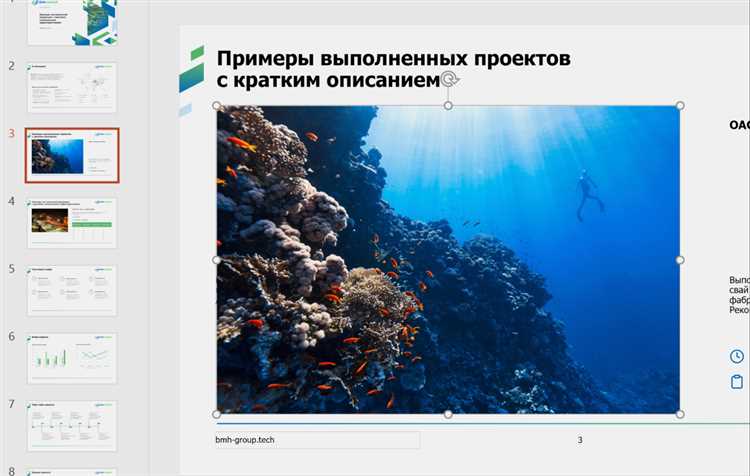
Для создания выразительного неба в PowerPoint используйте возможности прозрачности и текстурного наложения в настройках заливки. Щёлкните правой кнопкой мыши по слайду или объекту, выберите Формат фона или Формат фигуры, затем откройте раздел Заливка.
Выберите Рисунок или текстура, нажмите Вставить, чтобы загрузить изображение неба. После загрузки установите уровень прозрачности – оптимально от 10% до 30% для мягкого фона. При этом текст или элементы на слайде сохранят читаемость, а фон не будет отвлекать.
Для имитации глубины примените наложение текстуры. В списке встроенных текстур выберите, например, Песок или Холст, установите прозрачность в пределах 20–40%. Такой эффект добавит реалистичности облакам или рассветному небу.
Избегайте полной непрозрачности текстур – это делает фон тяжёлым. Для многослойного эффекта можно комбинировать два объекта: задний слой – изображение неба, верхний – полупрозрачная текстура с градиентной маской. Это достигается через вкладку Формат → Область выделения, где можно управлять порядком наложения и прозрачностью каждого слоя.
Не используйте тёмные текстуры поверх ночного неба – они заглушают детали. Вместо этого применяйте светлые и полупрозрачные узоры, чтобы сохранить объём и лёгкость изображения. Оптимальные форматы изображений – PNG или JPEG с высоким разрешением без сжатия артефактов.
Подбор подходящего изображения неба из встроенной коллекции

Откройте вкладку «Вставка» и выберите пункт «Изображения». В выпадающем меню нажмите «Изображения из Интернета». Введите в поле поиска ключевое слово «sky» или «небо» – так PowerPoint отобразит подборку из библиотеки Microsoft Bing с лицензией Creative Commons.
Для фона с дневным небом выбирайте изображения с разрешением не менее 1920×1080. Обратите внимание на равномерность тона – плавный градиент без резких контрастов лучше воспринимается за текстом. Избегайте фото с объектами на переднем плане, например, деревьями или зданиями, – они отвлекают внимание.
Для строгих или деловых презентаций подойдут изображения с ясным голубым небом и мягкими облаками. В образовательных проектах можно использовать кадры с выраженной текстурой облаков, чтобы создать визуальный акцент. Темное небо с градиентом подходит для вечерней или футуристической тематики.
Перед вставкой изображения убедитесь, что оно не содержит водяных знаков и не искажает восприятие текста. После вставки выберите «Формат рисунка» → «Обтекание текстом» → «За текстом», чтобы использовать изображение в качестве полноценного фона с возможностью размещения элементов поверх.
Импорт собственного фото неба и настройка масштаба
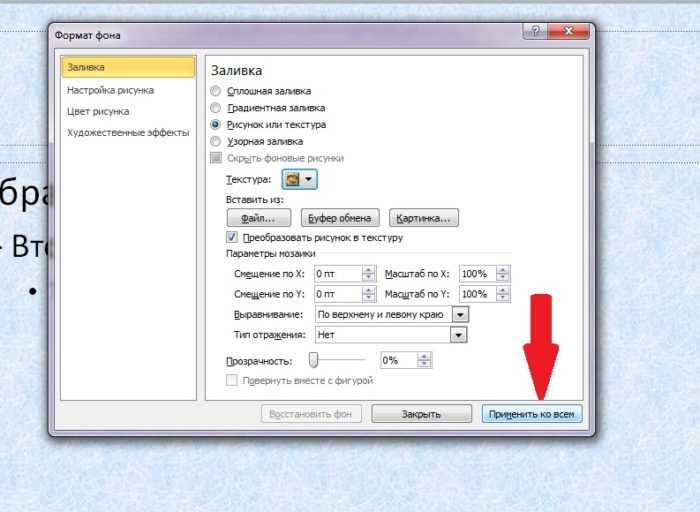
Для создания уникального фона с небом в PowerPoint, можно использовать собственное фото. Это позволяет сделать презентацию более персонализированной и подходящей под конкретную тему. Чтобы импортировать фото неба и настроить его масштаб, выполните следующие шаги:
-
Перейдите на слайд, где хотите разместить фото. Выберите вкладку Вставка в верхнем меню и нажмите на Изображение.
-
Выберите нужное изображение с помощью файлового менеджера и вставьте его на слайд.
-
После вставки фото, оно автоматически появится в центре слайда. Для изменения масштаба изображения воспользуйтесь мышью: перетащите угловые маркеры для пропорционального изменения размера.
-
Чтобы точно настроить масштаб, щелкните правой кнопкой мыши по изображению и выберите Формат изображения.
-
В панели форматирования выберите Размер и задайте точные значения ширины и высоты для изображения. Это поможет подогнать фото под размер слайда, не искажая его пропорции.
-
Если изображение не заполняет весь слайд, вы можете вручную растянуть его, но важно следить за сохранением пропорций, чтобы избежать сильных искажений.
-
Для того, чтобы изображение точно ложилось на фон, воспользуйтесь функцией Отправить на задний план, которая доступна при щелчке правой кнопкой мыши на изображении. Это поможет разместить фото неба позади других объектов на слайде.
Если вам нужно несколько фотографий для создания эффекта бескрайнего неба, вы можете вставить несколько изображений и аккуратно разместить их рядом друг с другом, чтобы создать непрерывный фон. Использование прозрачности и эффектов размытия на изображении также добавит глубины и улучшит восприятие фона.
Сохранение созданного неба как шаблона фона

Для повторного использования созданного неба в PowerPoint как фон, его можно сохранить в качестве шаблона. Это поможет ускорить работу, сохраняя единый стиль презентаций. Рассмотрим процесс создания и сохранения шаблона.
- Создание фона с небом: Сначала создайте нужное изображение неба в слайде. Это может быть градиентный фон, текстура или вставленное изображение облаков. Используйте инструменты PowerPoint для добавления элементов, таких как тени, анимации или заливки.
- Выбор и выделение фона: После создания неба выделите все элементы, которые составляют фон. Это могут быть прямоугольники, фигуры или изображения, которые вы хотите сохранить. Чтобы выделить все элементы, используйте комбинацию клавиш Ctrl + A (или выделите их вручную).
- Группировка элементов: Если фон состоит из нескольких элементов, сгруппируйте их. Для этого выделите все элементы, нажмите правой кнопкой мыши и выберите Группировать. Это позволит вам сохранять фон как единый объект.
- Сохранение как изображение: Перейдите в меню Файл и выберите Сохранить как. В открывшемся окне выберите формат файла, например, JPEG или PNG. Укажите папку для сохранения, и нажмите Сохранить.
- Использование изображения в качестве шаблона: Когда нужно использовать этот фон снова, добавьте изображение на слайд, выбрав Вставка > Изображения и выбрав сохранённый файл. Убедитесь, что он занимает весь слайд.
- Создание шаблона с фоном: Чтобы использовать сохранённый фон как шаблон для новых слайдов, создайте мастер-слайд. Перейдите в Вид > Мастеры слайдов. На главном слайде вставьте сохранённое изображение. Затем сохраните шаблон в формате .potx.
Теперь ваш созданный фон с небом будет доступен для использования в других презентациях. Этот метод позволяет сохранять время и поддерживать постоянство оформления.
Избежание искажений при растягивании фонового изображения

При использовании фона с небом в PowerPoint важно учитывать, что растягивание изображения может привести к его искажениям, что ухудшит визуальное восприятие. Чтобы избежать этого, придерживайтесь нескольких рекомендаций.
1. Используйте изображения с подходящим разрешением. Если изображение слишком маленькое по размеру, его растягивание приведет к потере качества. Выбирайте изображения с высоким разрешением, чтобы минимизировать пикселизацию и размытие при масштабировании. Идеально, если изображение будет вдвое или втрое больше, чем область, которую оно должно покрывать.
2. Сохраняйте пропорции изображения. Чтобы избежать сильных искажений, растягивайте изображение только по одной оси (горизонтально или вертикально). Для этого используйте опцию «Задать пропорции» в PowerPoint, которая позволяет сохранить исходные пропорции изображения при его изменении.
3. Используйте изображения с непрерывным фоном. Изображения с большими участками неба или воды, без четких переходов, будут менее восприимчивы к искажениям при растяжении. Это позволяет избежать ярко выраженных линий или текстур, которые могут стать деформированными.
4. Экспериментируйте с размытиями. В случаях, когда растягивание неизбежно, можно использовать небольшое размытие фона, чтобы сгладить искажения. Это придаст изображению мягкость и скрывает дефекты, вызванные растягиванием.
5. Применяйте функцию «Обтекание текстом». В PowerPoint можно наложить изображение на объект, такой как текст, и использовать функцию обтекания для корректного его размещения. Это помогает избежать неестественных растяжений, а фон будет выглядеть гармонично и без искажений.
6. Создавайте фоны с помощью градиентов. Для фона с небом можно использовать градиенты, имитирующие плавные переходы цветов. Это избавит от необходимости растягивать растровое изображение и позволит создать плавный, естественный фон, который будет выглядеть гармонично на всех экранах.
Вопрос-ответ:
Как добавить небо на фон слайдов в PowerPoint?
Для того чтобы добавить небо на фон слайда в PowerPoint, откройте презентацию и выберите слайд, на котором хотите изменить фон. Затем перейдите в раздел «Дизайн» и выберите «Формат фона». В открывшемся меню выберите «Заполнить изображением или текстурой», после чего загрузите изображение неба с вашего компьютера. После этого изображение будет установлено в качестве фона.
Как сделать фон с небом более красивым и реалистичным в PowerPoint?
Чтобы фон с небом выглядел более красиво, можно добавить градиент, чтобы плавно переходить от светлого неба к более темным оттенкам. В разделе «Формат фона» выберите «Градиентная заливка» и настройте цвета. Также можно добавить облака или птиц с помощью встроенных фигур, чтобы сделать фон более динамичным и живым.
Можно ли использовать свои фотографии неба для фона в PowerPoint?
Да, можно. В PowerPoint есть возможность загрузить любое изображение для фона слайдов. Просто откройте раздел «Дизайн», выберите «Формат фона», затем «Заполнить изображением» и загрузите свою фотографию неба. Главное — убедитесь, что изображение имеет хорошее качество, чтобы оно выглядело четко на слайде.
Как добавить анимацию облаков на фоне в PowerPoint?
Для добавления анимации облаков на фоне слайда в PowerPoint используйте объекты «Фигуры» для создания облаков или загрузите подходящее изображение облаков. После того как облака будут размещены на слайде, выберите их и перейдите в раздел «Анимация». Выберите подходящий эффект анимации, например, «Перемещение» или «Мелькание», чтобы создать эффект движущихся облаков.
Какие типы изображений неба лучше всего подходят для фона в PowerPoint?
Для фона в PowerPoint лучше выбирать изображения неба с высоким разрешением, чтобы они выглядели четко и не теряли качества при растягивании. Идеальными будут фотографии с чистым небом или облаками, так как такие изображения обычно не перегружают слайды и не отвлекают от основного содержания. Лучше избегать слишком ярких и насыщенных изображений, которые могут сделать презентацию визуально перегруженной.
Как создать фон с небом в PowerPoint?
Для создания фона с небом в PowerPoint, начните с выбора слайда, на котором хотите разместить фон. Перейдите на вкладку «Дизайн», выберите «Формат фона» и выберите тип заливки, например, градиент или изображение. Для градиента выберите два цвета, которые будут имитировать небо (например, светло-голубой и белый). Также можно загрузить изображение неба через опцию «Заливка рисунком или текстурой» и выбрать нужное изображение. Подкорректируйте параметры, чтобы фон выглядел естественно, и сохраните настройки для всех слайдов, если это необходимо.
Как сделать так, чтобы небо на фоне выглядело более реалистично в PowerPoint?
Чтобы небо выглядело более реалистично, можно использовать несколько техник. Во-первых, выберите качественное изображение неба, которое будет хорошо смотреться на фоне презентации. Подберите фото с плавными переходами цвета, такими как синее небо с облаками. Во-вторых, примените плавный градиент с добавлением небольших оттенков, имитирующих реальное освещение. Если используете изображение, выберите эффект прозрачности или размытия, чтобы оно гармонировало с остальными элементами слайда. Также можно добавить элементы, такие как солнце или облака, чтобы сделать фон еще более живым.